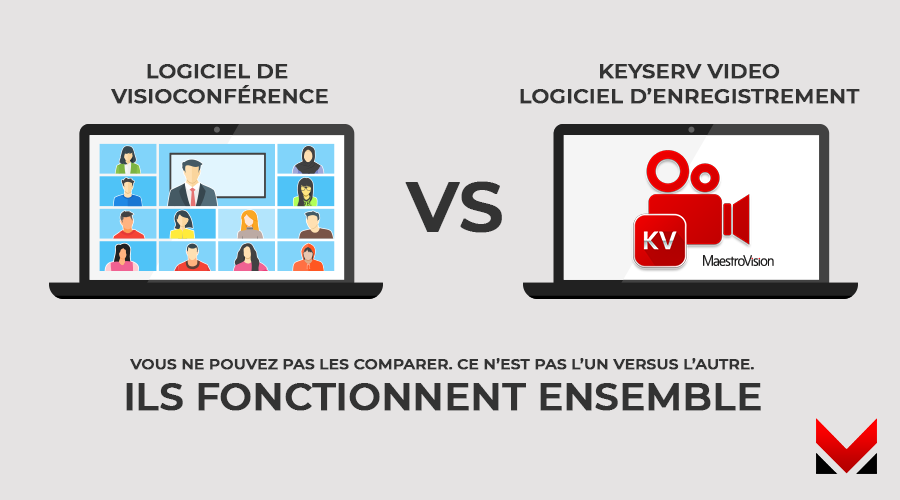Avec de nombreuses entreprises en transition vers une expérience de travail à distance, il n’est pas surprenant que la croissance de Zoom ait explosé en 2020. La société a ajouté 2,22 millions d’utilisateurs actifs par mois jusqu’à présent en 2020, tandis qu’en 2019, elle en a ajouté 1,99 million au total, selon Bernstein Research.
Les conférences Zoom couvrent une variété d’industries et d’utilisations, y compris, mais sans s’y limiter:
- Webinaires
- Classes virtuelles
- Cour virtuelle
- Entretiens avec des suspects
- Rencontres professionnelles
- Groupes d’intérêts spéciaux
- Rassemblements sociaux
- Réunions en famille et événements
- Services religieux
Et plus!
Beaucoup de nos clients ont demandé en quoi notre logiciel diffère de Zoom. Notre réponse: ce n’est pas un concurrent de Zoom. Nous ne proposons pas de logiciel de conférence Web, nous proposons un logiciel d’enregistrement vidéo. Voici quelques façons d’utiliser KEYSERV VIDEO en corrélation avec Zoom pour une expérience d’enregistrement optimale.
1. Enregistrez la conférence Web simultanément avec d’autres entrées
Si vous disposez d’une caméra externe, vous ne pouvez pas l’enregistrer à moins qu’elle ne soit connectée à une application accessible sur le Web qui peut participer à la conférence Zoom. En d’autres termes, chaque utilisateur Zoom (y compris l’hôte) ne peut afficher et enregistrer qu’une seule entrée externe à la fois. Avec KEYSERV VIDEO, les utilisateurs peuvent enregistrer plusieurs entrées externes simultanément.
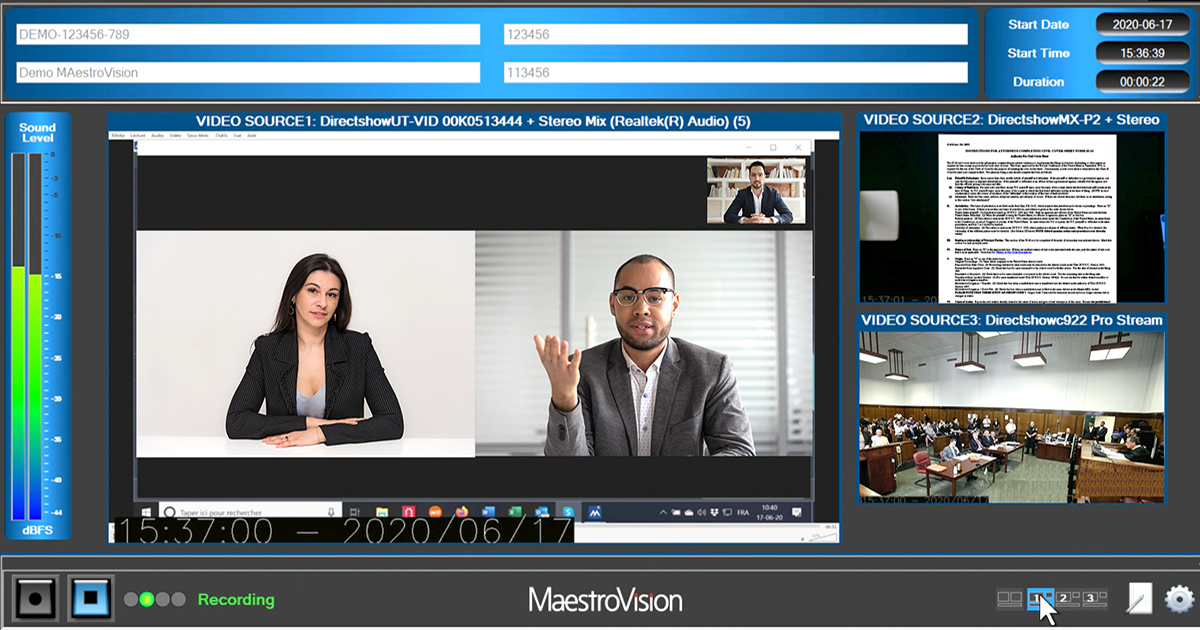
Cette image affiche KEYSERV Video enregistrant simultanément la caméra dans la salle d’audience, la conférence Web et la caméra de documents.
2. Ajoutez des notes et des métadonnées horodatées
Qui veut passer des heures à rejouer une leçon ou un webinaire à essayer de trouver le moment exact où l’orateur a fait valoir un point précis? Avec KEYSERV VIDEO, il n’est pas nécessaire de faire défiler l’enregistrement pour essayer de trouver le moment exact que vous recherchez. Les utilisateurs peuvent ajouter des notes et des signets indiquant les moments de discussion de sujets spécifiques. Les téléspectateurs peuvent cliquer sur ces signets pour rejouer facilement les segments d’un enregistrement.
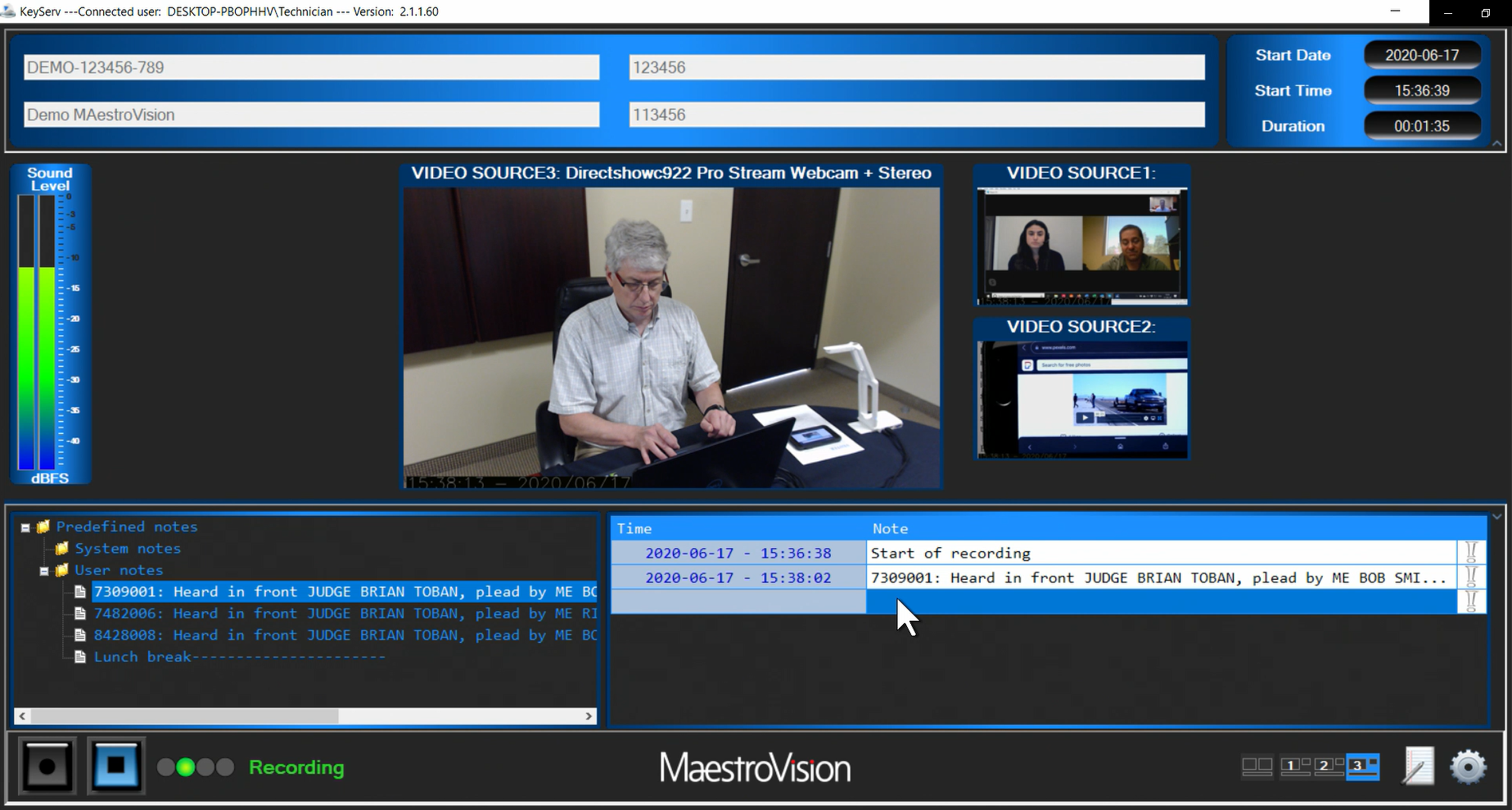
3. Téléchargez dans la médiathèque ou à l’emplacement spécifié de votre choix
Avec KEYSERV VIDEO, vous pouvez choisir si vous souhaitez exporter votre enregistrement, l’enregistrer sur un disque dur local, le télécharger sur youtube ou dans la médiathèque de votre choix. Si vous avez des enregistrements protégés dont vous souhaitez assurer la sécurité, notre médiathèque VEOTEK peut être la réponse. Il s’intègre à KEYSERV VIDEO afin que tous les enregistrements terminés soient automatiquement téléchargés sur la plateforme. Les administrateurs peuvent créer des comptes avec des autorisations utilisateur spécifiques afin que seuls des enregistrements et des fonctionnalités spécifiques leur soient visibles. La recherche d’enregistrement est simple; tapez simplement le nom de l’enregistrement, ou un mot-clé d’une note, d’un signet ou d’une métadonnée pour trouver toutes les vidéos pertinentes.
Voilà! 3 façons dont KEYSERV VIDEO s’intègre à Zoom pour une expérience d’enregistrement vidéo optimale. Veuillez visiter la page de la boutique pour télécharger votre version GRATUITE de KEYSERV VIDEO dès aujourd’hui.